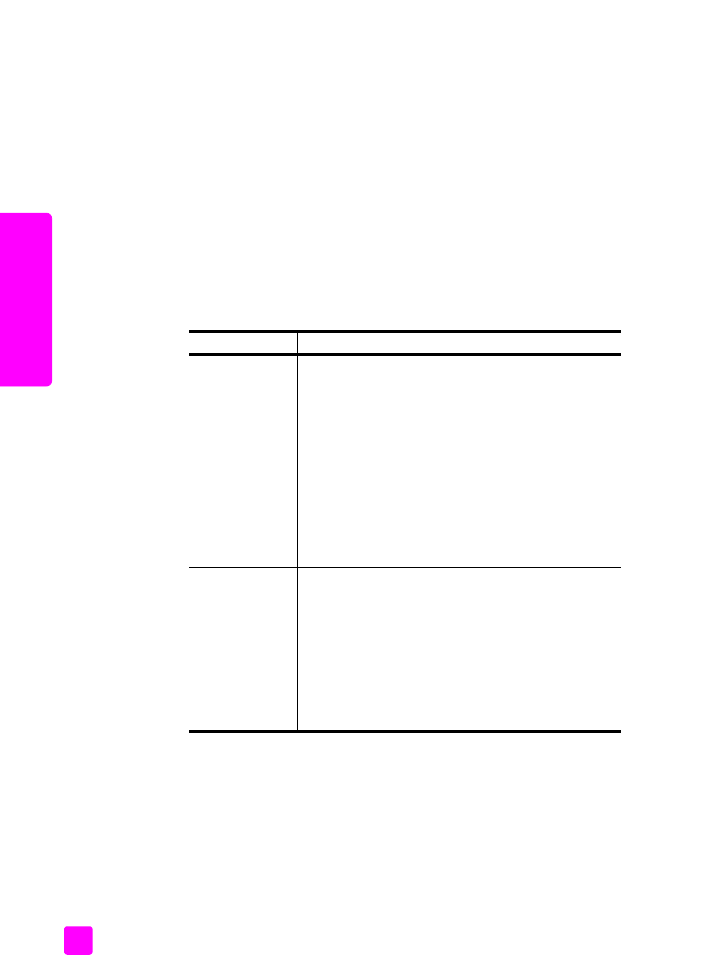
angi papirtype
på side 16.
angi papirtype
Fremgangsmåten nedenfor beskriver hvordan du angir papirtypen for
kopialternativet på HP Officejet. Velg den riktige Papirtype-innstillingen for
papiret eller transparentfilmen du bruker.
Merk:
Når du skriver ut fra datamaskinen, angir du egenskapene for
papirtype i dialogboksen Skriv ut i programmet du skriver ut fra.
papir
tips
HP-papir
•
HP Premium Paper: Finn den grå pilen på den siden
av papiret som det ikke kan skrives på, og legg i
papiret med denne siden vendt opp.
•
HP Premium Inkjet Transparency Film: Legg
transparentfilmen slik at den hvite transparentstripen
(med piler og HP-logo) kommer øverst og går først
inn i skuffen.
•
HP Greeting Card Paper, HP Glossy Greeting Card
Paper eller HP Textured Greeting Cards: legg i en
liten stabel gratulasjonskort med utskriftssiden ned,
og skyv bunken innover i papirskuffen til den
stopper.
Etiketter
(bare ved utskrift)
•
Bruk alltid etikettark i Letter- eller A4-format som er
utformet for bruk med HP Inkjet-produkter (for
eksempel Avery Inkjet-etiketter), og pass på at
etikettene ikke er mer enn to år gamle.
•
Luft bunken for å forsikre deg om at arkene ikke er
sammenklistret.
•
Legg en bunke etiketter oppå vanlig papir i
innskuffen med utskriftssiden ned. Ikke legg inn ett
og ett etikettark.
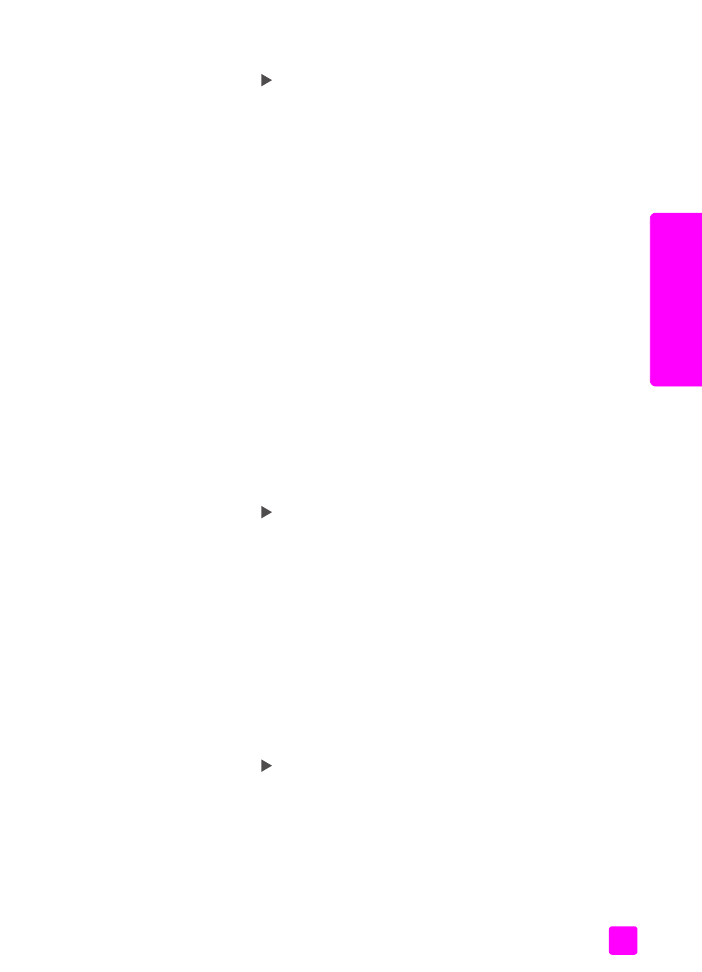
referansehåndbok
legge i originaler og papir
17
legge
i or
ig
in
al
er og
papir
1
Trykk på
Kopier
til
Papirtype
vises.
2
Trykk på
til den riktige papirtypen vises.
3
Trykk på
OK
for å velge den viste papirtypen.
Merk:
Denne innstillingen returneres til standardinnstillingen to minutter
etter at jobben er fullført. Hvis du vil ha informasjon om hvordan du endrer
standard kopieringsinnstilling, se
endre standard kopiinnstillinger
på
side 20.